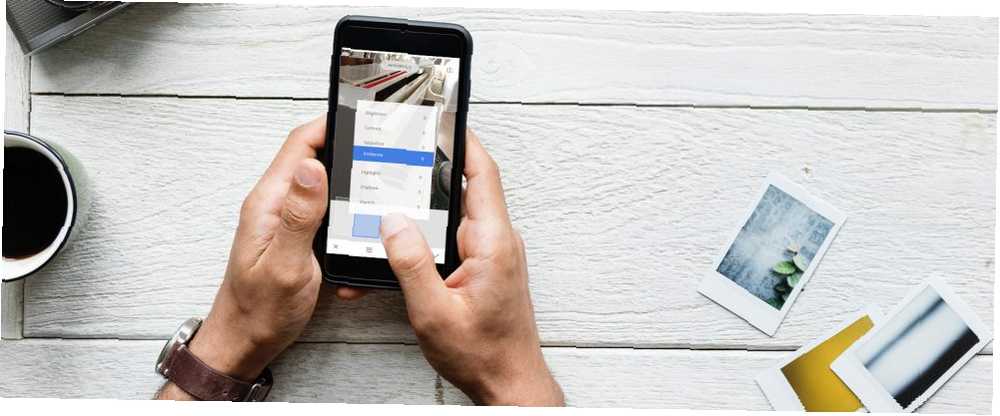
Harry James
0
5615
911
Každý snímek pořízený na vašem smartphonu může být vylepšen. Fotoaparáty Smartphone přidávají ke každému obrazu spoustu následného zpracování a skrývají důležité detaily. Naštěstí můžete tyto podrobnosti odhalit pomocí Snapseed pro Android a iOS.
Snapseed znamená, že k dokončení úkolu nepotřebujete Lightroom ani Photoshop. Místo toho můžete pomocí této bezplatné aplikace vylepšit fotografie, opravit problémy a obecně vylepšit vzhled a dojem z obrázků. A v tomto článku vám ukážeme, jak používat Snapseed.
Co je Snapseed a jak jej používáte?
Snapseed je bezplatná aplikace pro úpravy fotografií pro Android a iOS. Ve skutečnosti je to jedna z nejlepších aplikací pro úpravy fotografií v iPhone 8 nejlepších bezplatných aplikací pro úpravu fotografií a obrázků v iPhone 8 nejlepších bezplatných aplikací pro úpravu fotografií a obrázků v iPhone Chcete upravovat fotografie ve vašem iPhone? Zde jsou nejlepší bezplatné aplikace pro všechny úrovně fotografů, které nabízejí vše od filtrů po HDR. a Android. Před několika lety společnost Snapseed získala společnost Google a od té doby se zlepšila.
UI Snapseeda může být na první pohled trochu zastrašující. Ale strávit pár minut s aplikací a brzy budete ovládat jeho gesto-založené rozhraní. Aplikace je rozložena jednoduchým způsobem. Nejprve otevřete fotografii a potom klepněte na ikonu Nástroje tlačítko odhalit více než tucet různých nástrojů pro úpravy.
Stažení: Snapseed pro Android | iOS (zdarma)
1. Začněte laděním obrazu
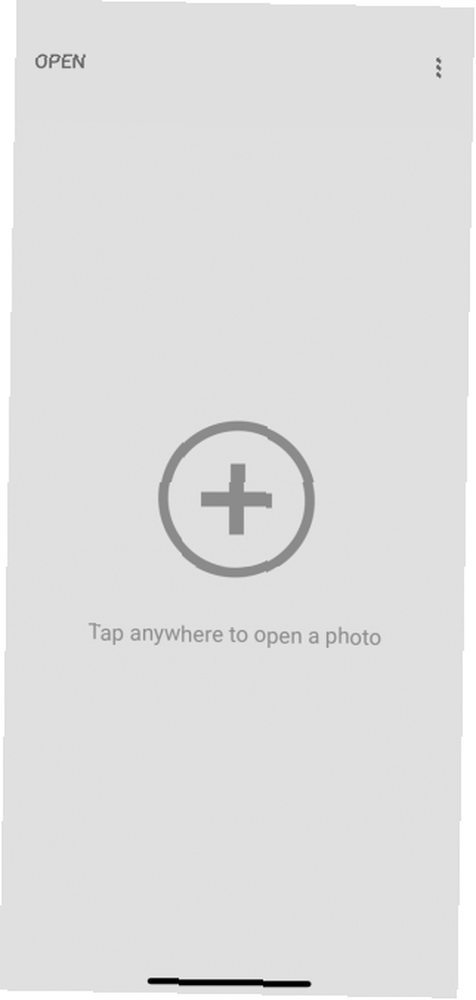
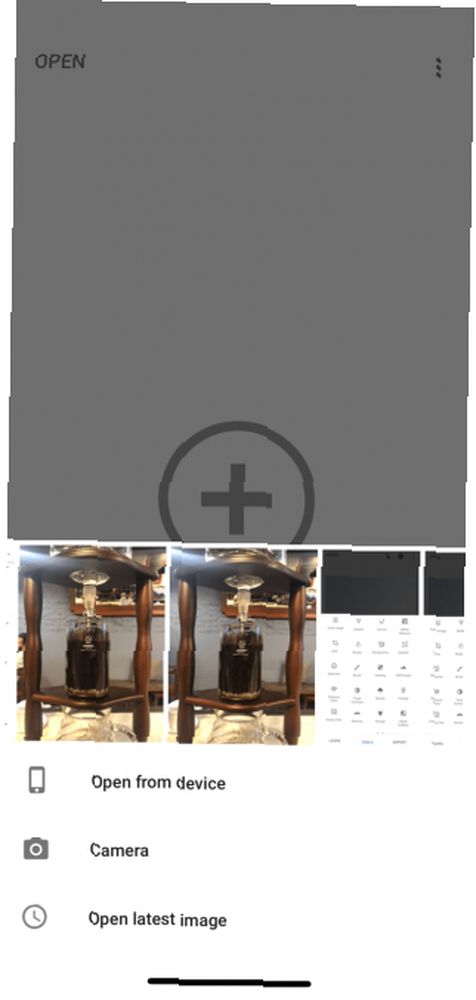
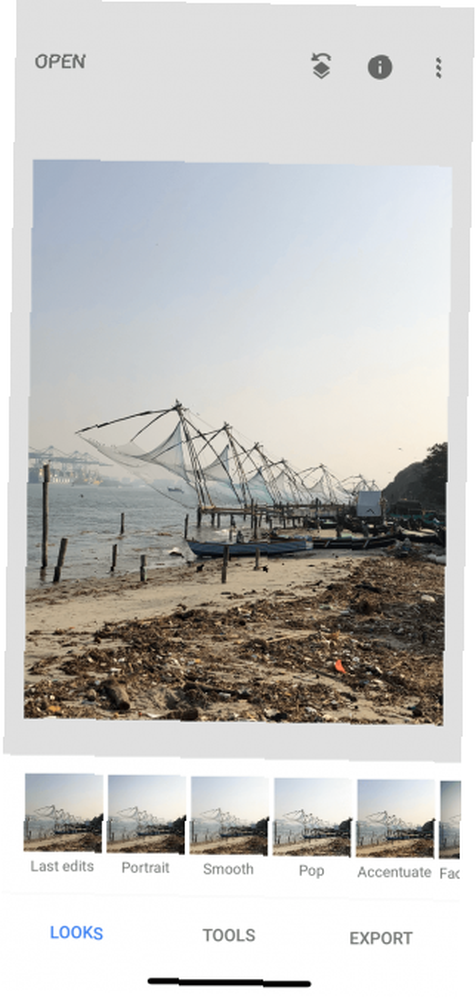
Po načtení obrázku se v dolní části zobrazí tři tlačítka: Vzhled, Nástroje, a Vývozní. Za použití Vzhled můžete přepínat mezi dostupnými filtry nebo si vytvořit vlastní. Protože se zaměřujeme na úpravy, klepněte na ikonu Nástroje a vyberte Vyladit obrázek.
Vyladit obrázek sestává ze základních funkcí pro úpravu obrazu, jako je jas a kontrast. Jas bude již vybrán. Přejetím prstem doprava jej zvýšíte a posunutím doleva jej snížíte. Číselná hodnota jasu se zobrazí nahoře.
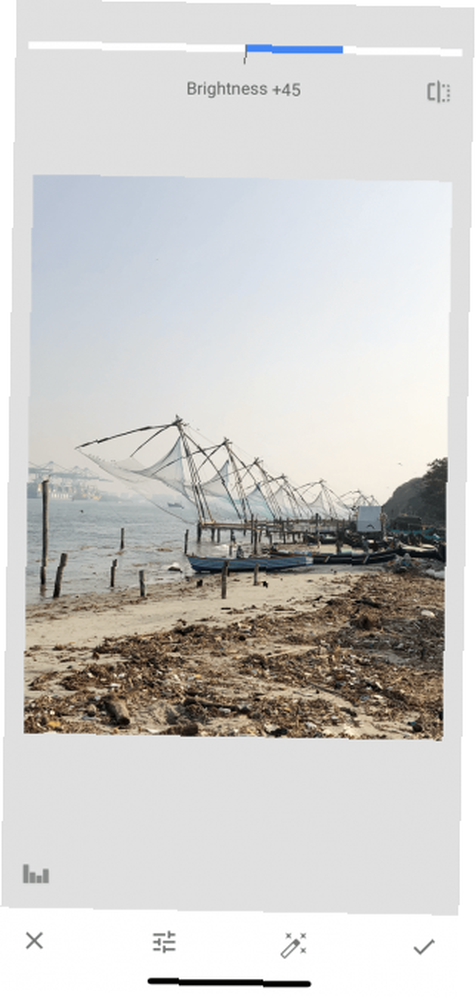
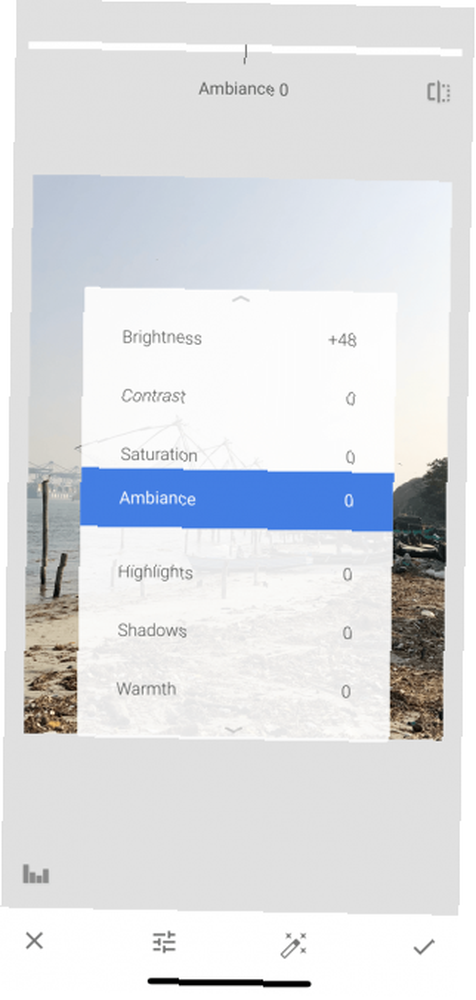
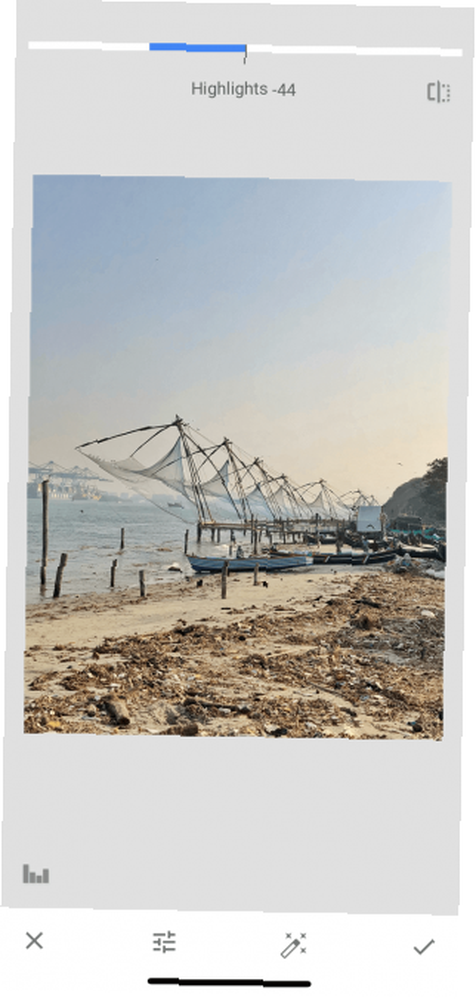
Chcete-li přepnout na jiný nástroj, přejeďte prstem nahoru nebo klepněte na ikonu Nástroje tlačítko ve spodní liště. Klepnutím na obrázek a jeho přidržením zobrazíte rozdíl mezi původním a upraveným obrázkem.
Nástroje pro vyladění obrázku
Následující nástroje jsou k dispozici v Vyladit obrázek sekce:
Jas: Můžete použít k přidání světla k tmavšímu výstřelu nebo k potlačení výstřelu, který byl přeexponován. Snížení jasu v přeexponovaných snímcích však okamžitě přinese detaily.
Kontrast: Kontrast zvyšuje nebo snižuje rozdíl mezi nejtmavší a nejsvětlejší částí obrazu.
Nasycení: Zvýšení sytosti zvyšuje barvy živějších. Použijte jej, pokud chcete, aby se obrázek objevil.
Ambiance: Ambiance vám umožňuje nastavit sytost a kontrast současně.
Zdůrazňuje: Funkce Highlights vám pomůže upravit intenzitu nejjasnějších (nejsvětlejších) oblastí obrazu. Pokud je tedy obraz přeexponovaný nebo příliš světlý, snižte světelné efekty.
Stíny: Stíny dělají to samé jako Highlights, ale pro nejtmavší oblasti obrázku.
Teplo: Warmth přidá celý teplý oranžový nebo studený modrý odstín. Pomocí tohoto nástroje můžete okamžitě změnit jasně oranžovou oblohu na chladnou modrou oblohu.
Chcete-li zachytit a přinést další podrobnosti, zkuste fotografovat ve formátu RAW (a zde je návod, jak fotografovat snímky RAW na vašem iPhone Nejlepší aplikace a tipy pro pořizování fotografií RAW na vašem iPhone Nejlepší aplikace a tipy pro pořizování fotografií RAW na vašem iPhone Je to funkce, kterou většina fotografů v iPhone chtělo navždy, ale k dokončení úkolu budete potřebovat správnou aplikaci.).
2. Hrajte se strukturou a ostrostí
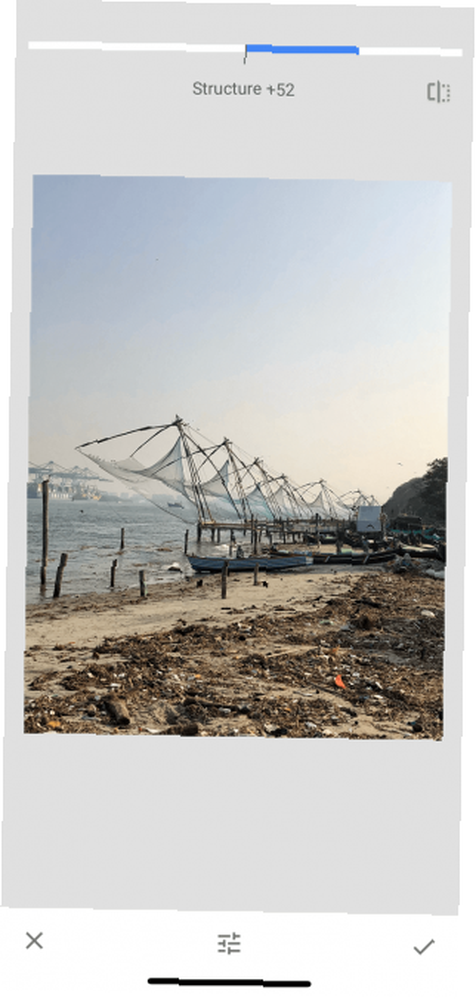
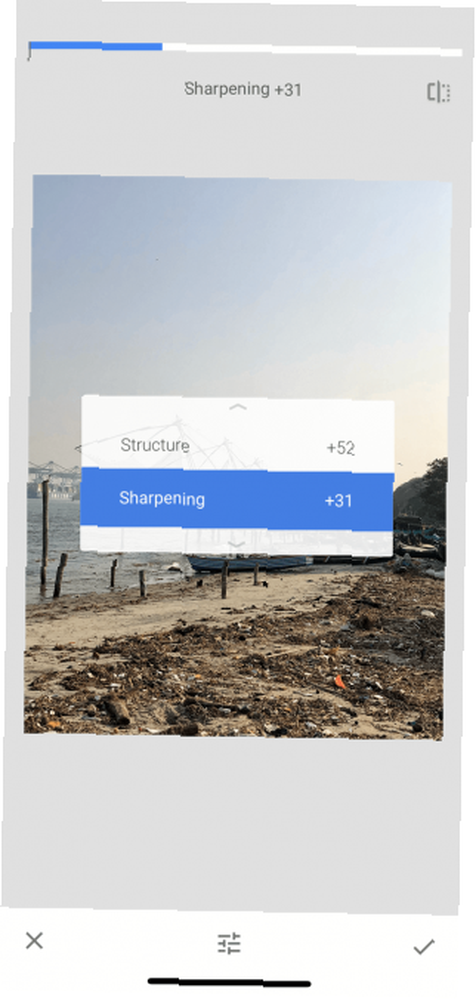
Vraťte se do Nástroje sekce a klepněte na Podrobnosti. Zde najdete dvě možnosti úprav: Struktura a Broušení. Tyto nástroje fungují nejlépe, pokud vaše fotografie obsahuje prvek textury (jako je dřevo nebo rez).
Struktura Nástroj vám pomůže přidat efekt wow k vaší fotografii, ale ujistěte se, že jej nepřekračujete. Broušení nástroj zlepší podrobnosti o některých fotografiích, ale jako vedlejší efekt může také přidat obilí do obrazu. Než provedete změny, používejte oba nástroje opatrně a přibližte části obrazu, abyste mohli zajistit, že nedochází ke ztrátě kvality.
3. HDR Scape je hra Changer
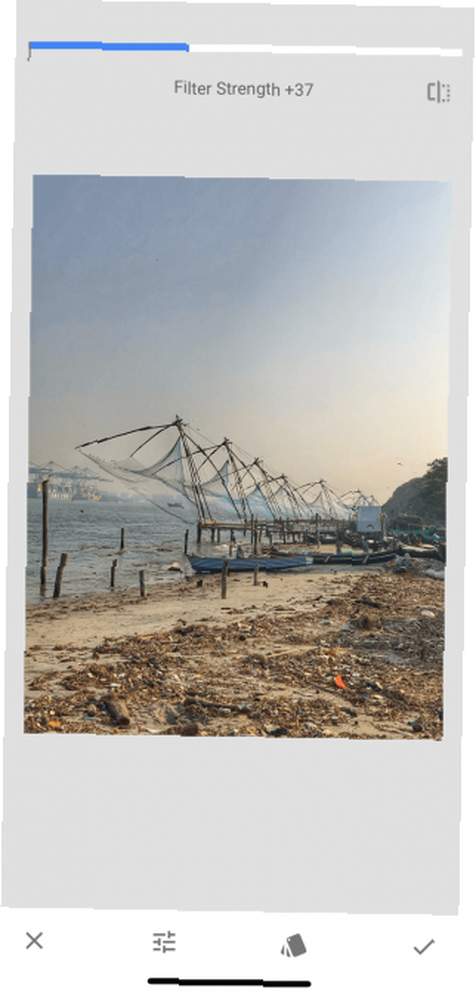
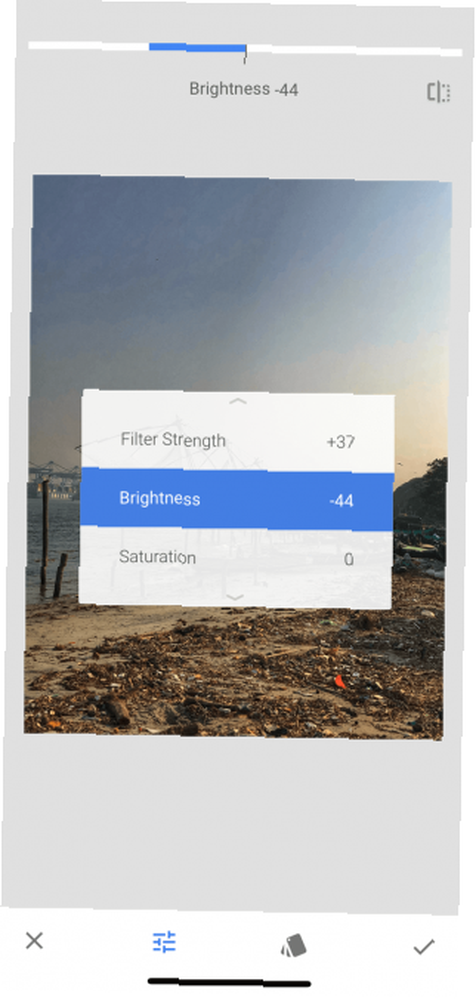
HDR Scape je nástroj, který bude mít okamžitý vizuální efekt na vaši fotografii. Funguje nejlépe se záběry přírody a / nebo lidí. Poté, co ji vyberete, uvidíte, že obraz má neuvěřitelné množství detailů a barvy jsou příliš sycené, aby byly pop.
Odtud můžete upravit sílu filtru, sytost a jas. Pokud si myslíte, že je to trochu přehnané, můžete se vrátit do Vyladit obrázek nástroj a tón věci po použití HDR Scape.
4. Přidejte Vintage Feel using Grainy Film
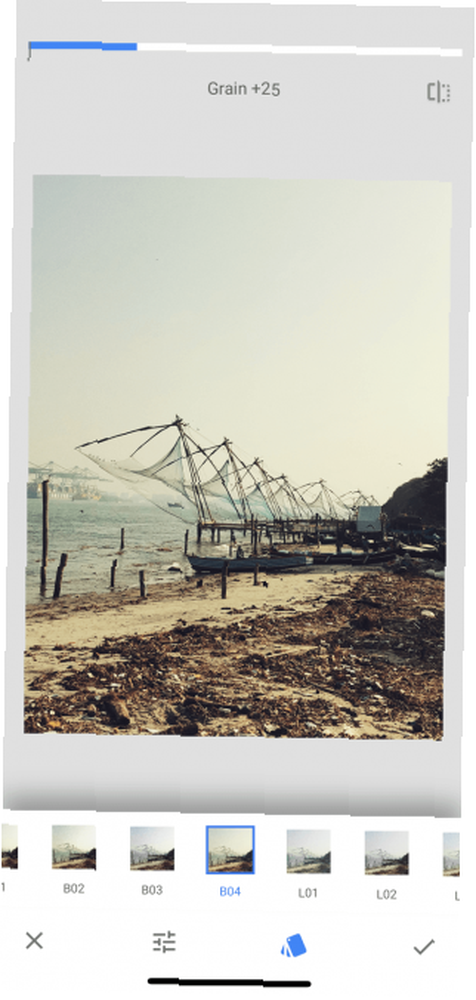
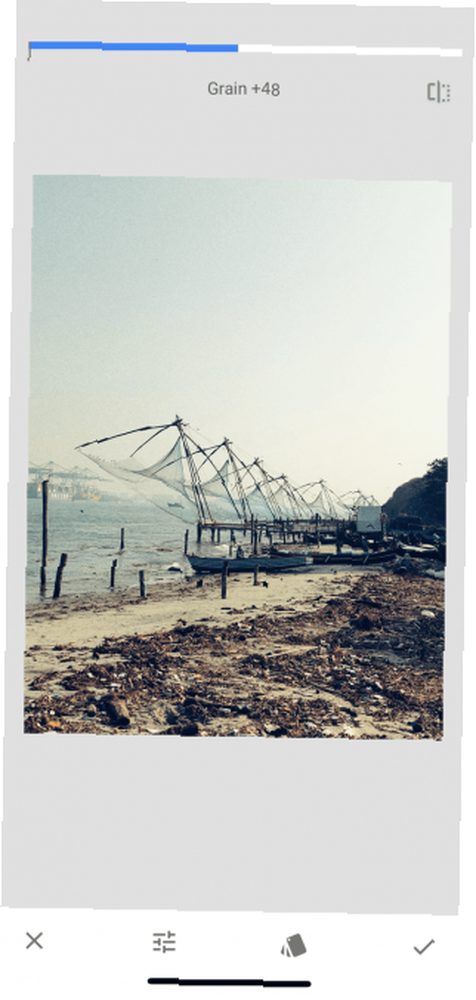
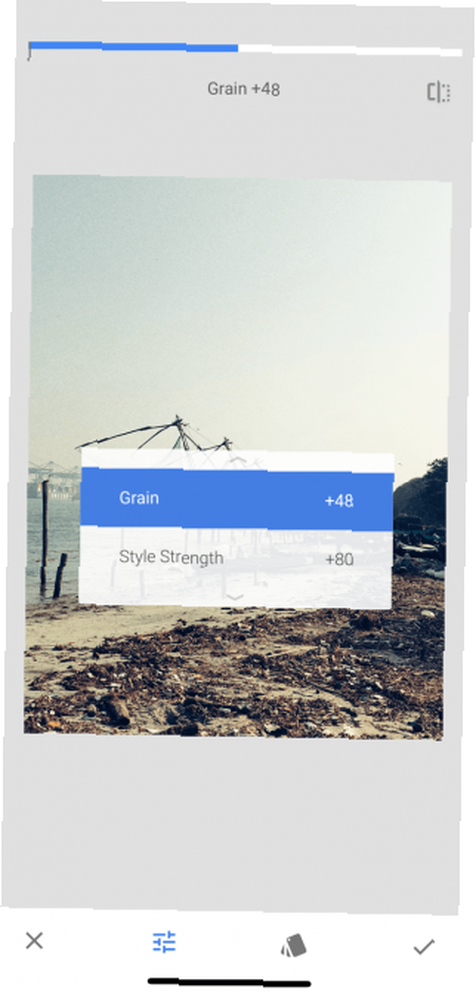
Zrnitý film filtry mohou být dobrým způsobem, jak přidat k fotografiím efekt retro. Jak vytvořit efekt vintage fotografie pomocí Adobe Lightroom Jak vytvořit efekt vintage fotografie pomocí Adobe Lightroom Vaše fotografie vypadají spíš jako retro filmové fotografie v aplikaci Adobe Lightroom je snazší než vy myslet si. Tento článek ukazuje, jak na to. . I když vyberete filtr podnájmu a udržíte sílu na spodní straně, stále můžete dosáhnout dobrého účinku.
5. Práce na složení
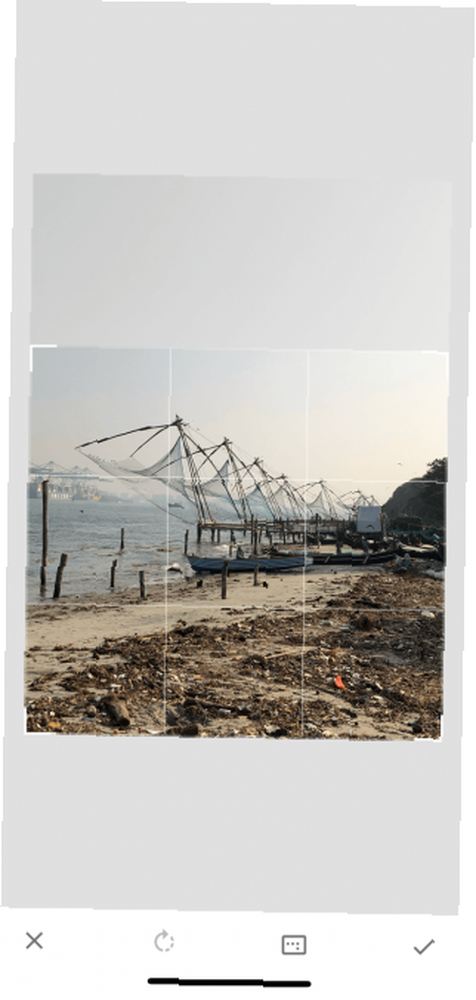
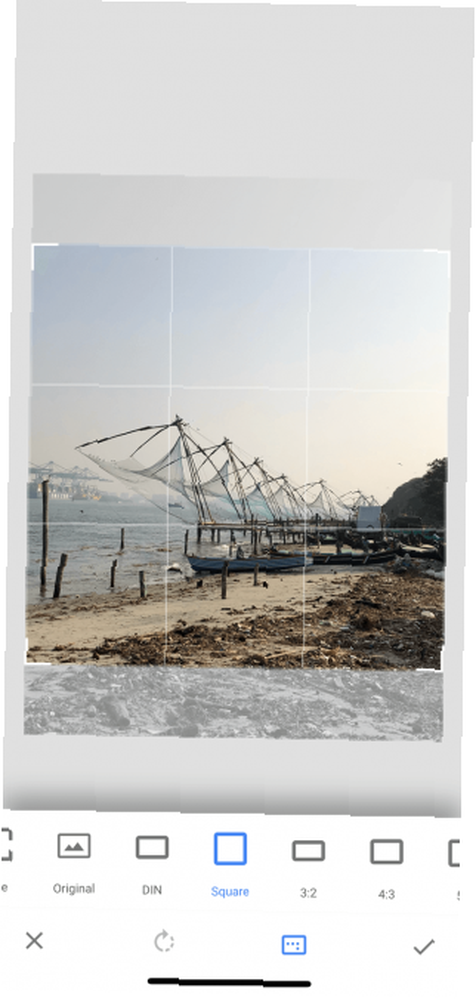
Někdy to, co dělá zázraky na obrázek, není editace, ale umístění subjektu do rámečku. Pokud máte kvalitní obraz, zkuste použít Oříznutí nástroj. Ořízněte obrázek tak, aby byl objekt umístěn ve středu, nebo tak, aby byl zarovnaný s jednou z mřížek podle pravidla třetin (dobře známá fotografická směrnice, kterou můžete použít při úpravách).
6. Změňte perspektivu
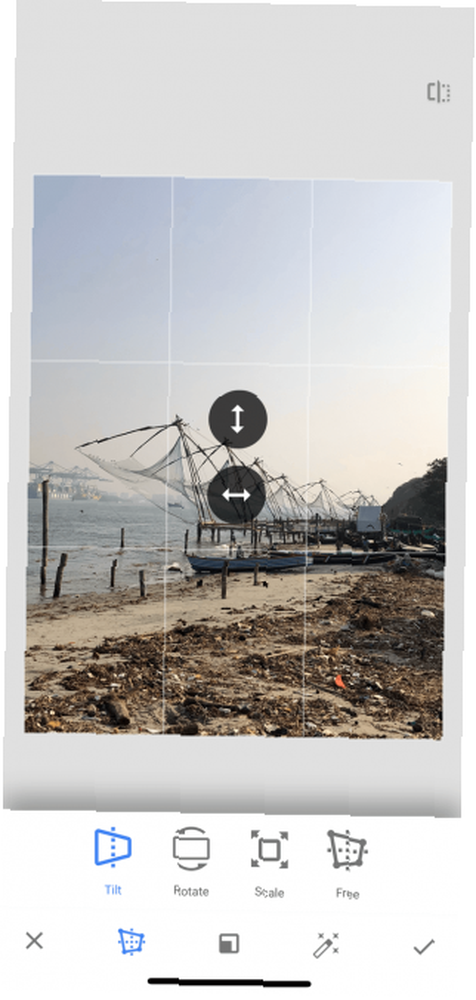
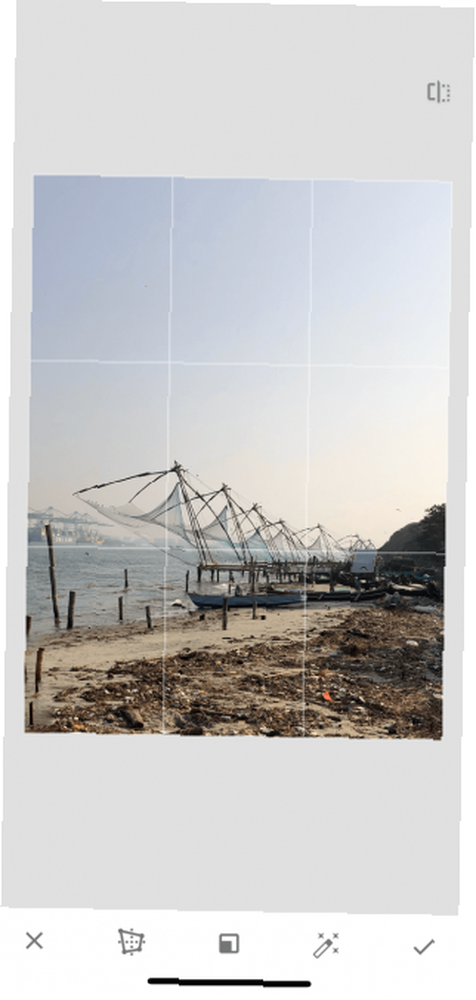
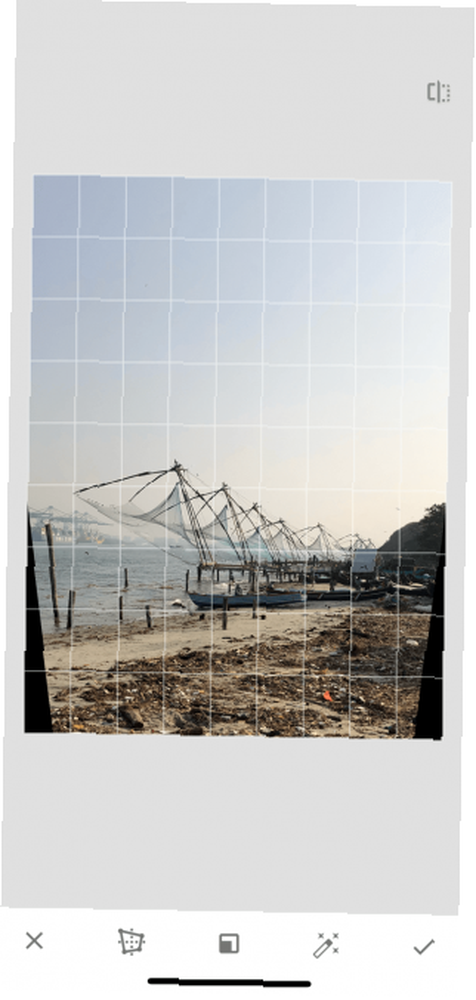
Někdy to, co stojí mezi dobrým obrázkem a skvělým obrázkem, není editace, ale úhel samotný. Úhel fotografie je někdy mírně vypnutý.
Naštěstí má Snapseed chytrý Perspektivní nástroj. Chcete-li změnit perspektivu, přejeďte prstem nahoru, dolů, doleva nebo doprava. Snapseed chytře vyplní mezery na okrajích obrázku. Je však nejlepší tyto okraje oříznout poté, co jste změnili perspektivu.
7. Upravte vyvážení bílé
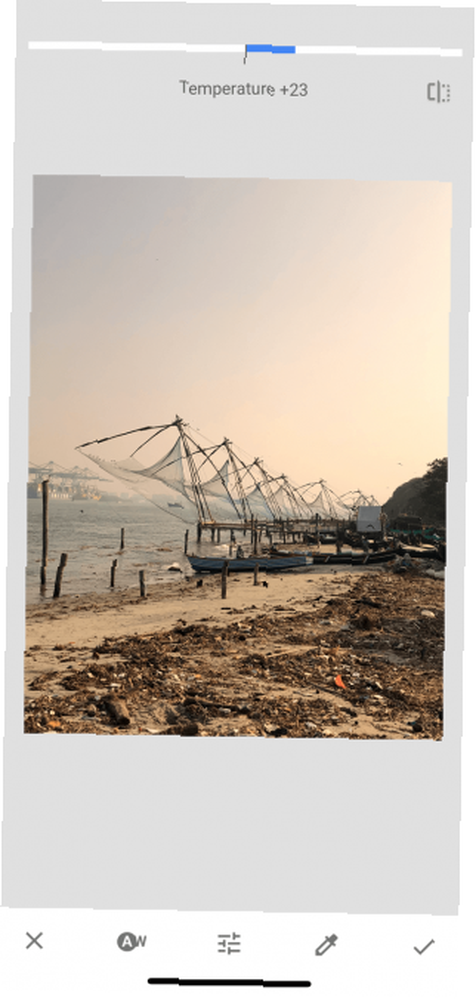
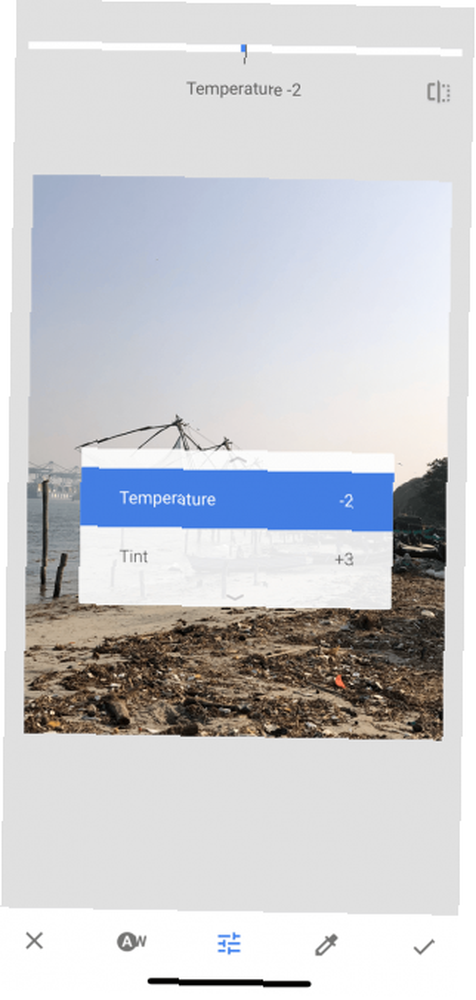

Vyvážení bílé je podobný funkci Warmth, ale s barevným odstínem. Za použití Teplota nástroj, můžete nejprve přidat chladný modrý nebo teplý oranžový odstín na fotografii. Poté přejeďte prstem na Nádech možnost přidat do obrázku zelený nebo růžový odstín. To může být rychlý a snadný způsob, jak z nudné, modré oblohy udělat teplé, fialové nebe.
8. Opravte obrázky pomocí nástroje pro léčení
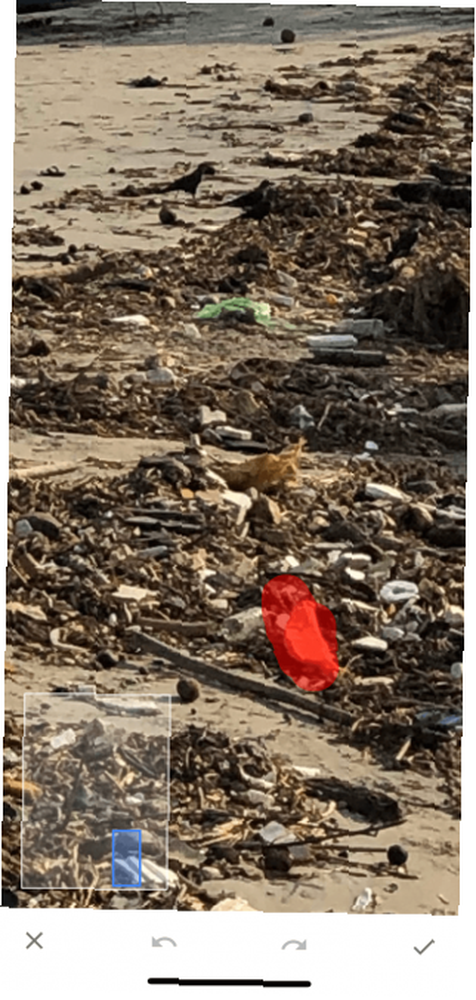
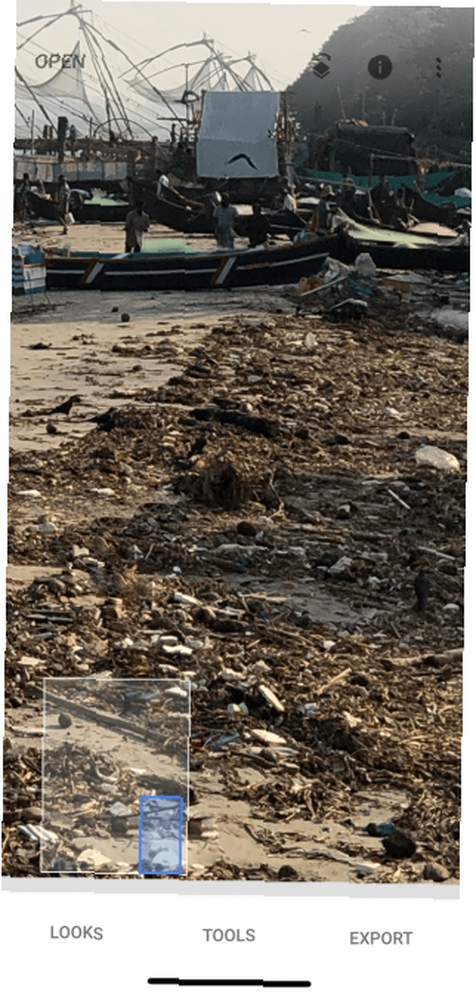
Nástroj Léčení vám pomůže opravit malé chyby, skvrny a kazy. Z fotografie můžete dokonce odstranit i malé předměty. Toto funguje nejlépe, když je obklopeno prostými objekty, jako je obloha nebo lidská kůže.
Po výběru Léčení možnost, přiblížit část obrazu, kterou chcete opravit. Potom prstem přejeďte po oblasti, kterou chcete léčit. Bude zvýrazněna červeně. Po jeho uvolnění bude automaticky nahrazen pixely z okolí.
9. Přijměte selektivní úpravy
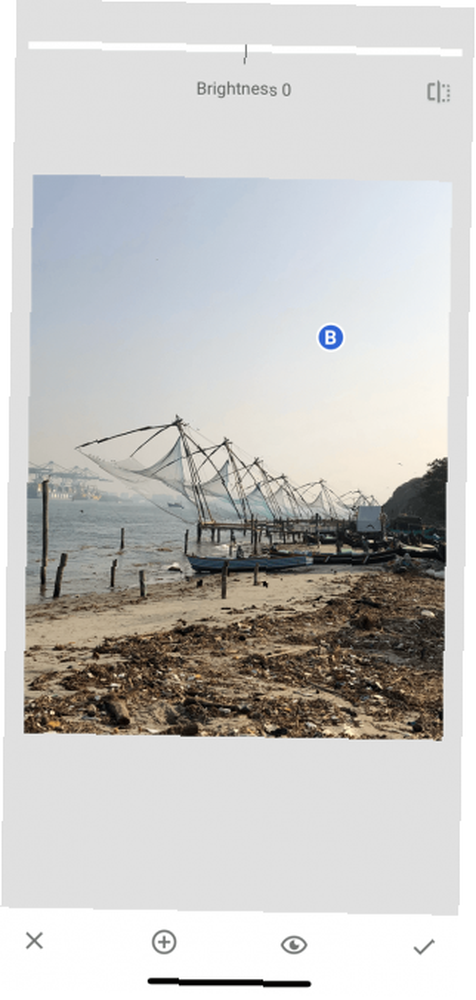
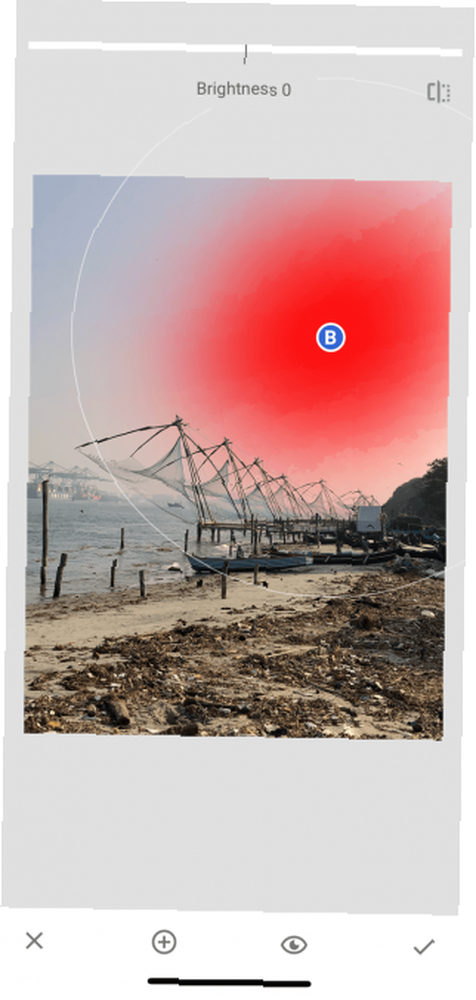
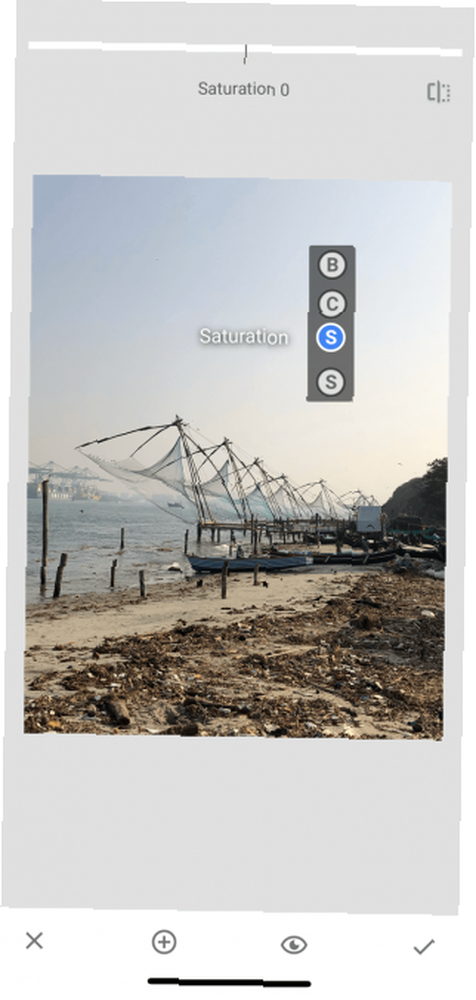
Selektivní úpravy v Snapseed je skrytá výkonná funkce, kterou byste si měli určitě obejmout.
Klepněte na ikonu Selektivní klepněte na část obrázku (buď na obloze nebo na tváři), pak dvěma prsty přitlačte dovnitř a ven, abyste zvětšili nebo zmenšili velikost vybrané oblasti. Mezi nimi můžete přepínat vodorovně Jas, Kontrast, Nasycení, a Struktura. Všechny změny, které provedete při používání tohoto nástroje, budou použity pouze ve vybrané oblasti.
10. Nebojte se dělat chyby
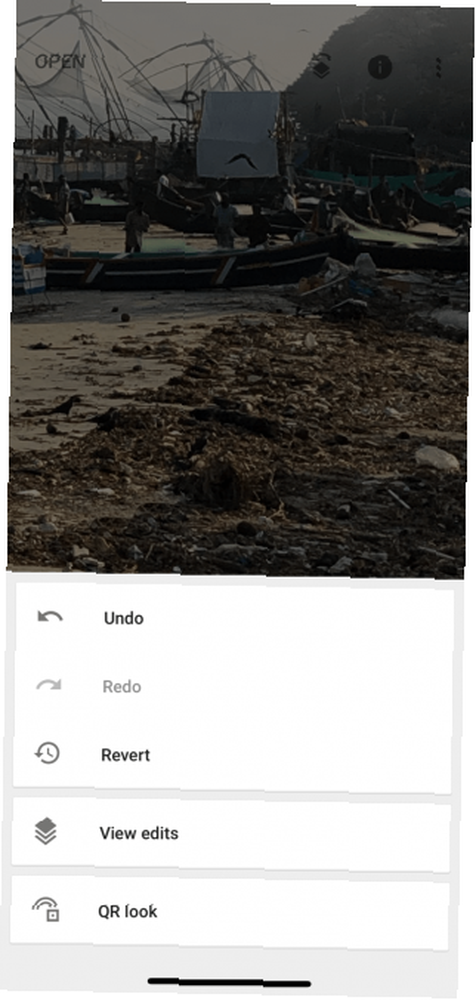

Bude uklidňující vědět, že při úpravách fotografií pomocí Snapseed se nic opravdu neztratí. Můžete klepnout na ikonu vrátit tlačítko pro rychlé vrácení poslední změny. Zobrazit úpravy tlačítko zobrazí seznam všech provedených úprav a vy můžete jednotlivě znovu upravit předchozí změnu nebo ji smazat.
Nejprve se naučte střílet lepší fotografie
Pro bezplatnou aplikaci je Snapseed překvapivě výkonným editorem fotografií. A v Snapseedu jsou nějaké pokročilé funkce Křivky a Štětce které byste měli prozkoumat, jakmile získáte základy.
Aplikace pro úpravu fotografií však dokáže tolik. Pokud chcete fotografovat lépe, měli byste se pokusit naučit se základům fotografie. Naštěstí pro vás jsme již dříve načrtli klíčové fotografické tipy pro začátečníky Klíčové fotografické tipy pro absolutní začátečníky Klíčové fotografické tipy pro absolutní začátečníky Naše fotografické tipy vám pomohou pořídit lepší fotografie, ať už jste začátečník nebo už máte nějakou praxi. .











